Många moderna ordbehandlingsprogram erbjuder en utökad uppsättning funktioner för snabb redigering av text. MS Office Word är överlägset den mest bekväma och populära textdokumentredigeraren bland användare.
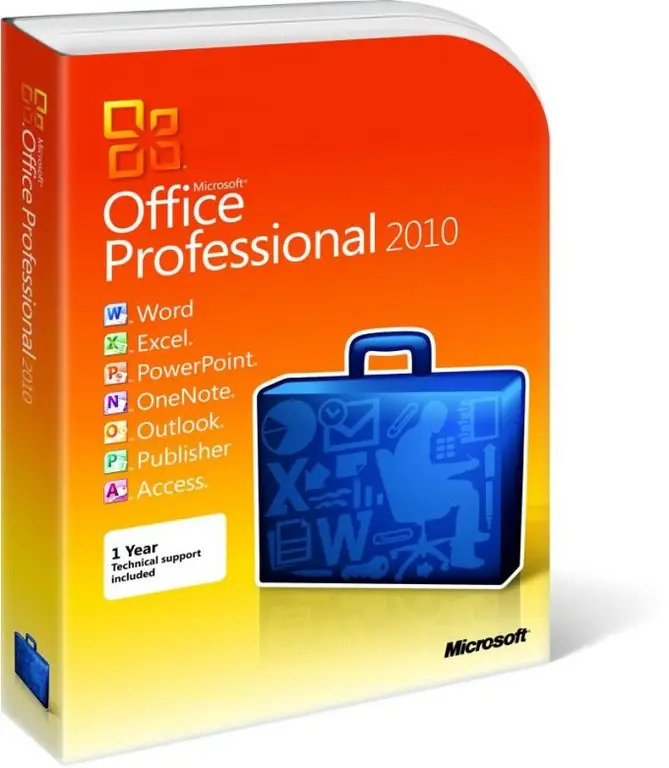
Nödvändig
MS Office Word
Instruktioner
Steg 1
Öppna texten där du behöver radera alla fragment i valfri redigerare, till exempel i Microsoft Office Word. Placera markören efter tecknet du vill radera och tryck på Backspace-tangenten. Detta tar bort tecken från textfilen en i taget.
Steg 2
Flytta markören till positionen före tecknen som ska raderas. Tryck på raderingsknappen önskat antal gånger tills alla onödiga tecken raderas från texten.
Steg 3
Om du behöver radera flera tecken i rad, använd markeringen av onödig text i redigeraren med vänster musknapp och tryck på Delete eller Backspace-tangenten, det blir ingen grundläggande skillnad. För att radera och klistra in, använd menyalternativet för höger musknapp "Klipp ut" och flytta sedan markören till den position där du vill kopiera texten och högerklicka. Välj "Infoga".
Steg 4
Om du behöver ta bort flera symboler från texten som inte ligger bredvid varandra, välj den första med vänster musknapp, håll ned Ctrl-tangenten, välj den andra, tredje och så vidare. Tryck på Delete eller Backspace, för efterföljande kopiering efter borttagning använd också åtgärderna "Klipp ut" och "Klistra in".
Steg 5
Om du vill ta bort specifika tecken i hela texten öppnar du den med Microsoft Office Word-redigeraren. Välj menyalternativet "Sök" och ange det tecken du vill radera i det lilla fönstret som visas. När systemet har hittat resultaten raderar du dem. Detta är användbart i fall där texten innehåller oönskade ord och tecken som ska tas bort och mängden information är för stor för att man ska kunna söka manuellt. Ersättningen fungerar på samma sätt - välj den här åtgärden i Word, ange ordet du vill radera i första raden och i den andra det du vill ersätta det med.






